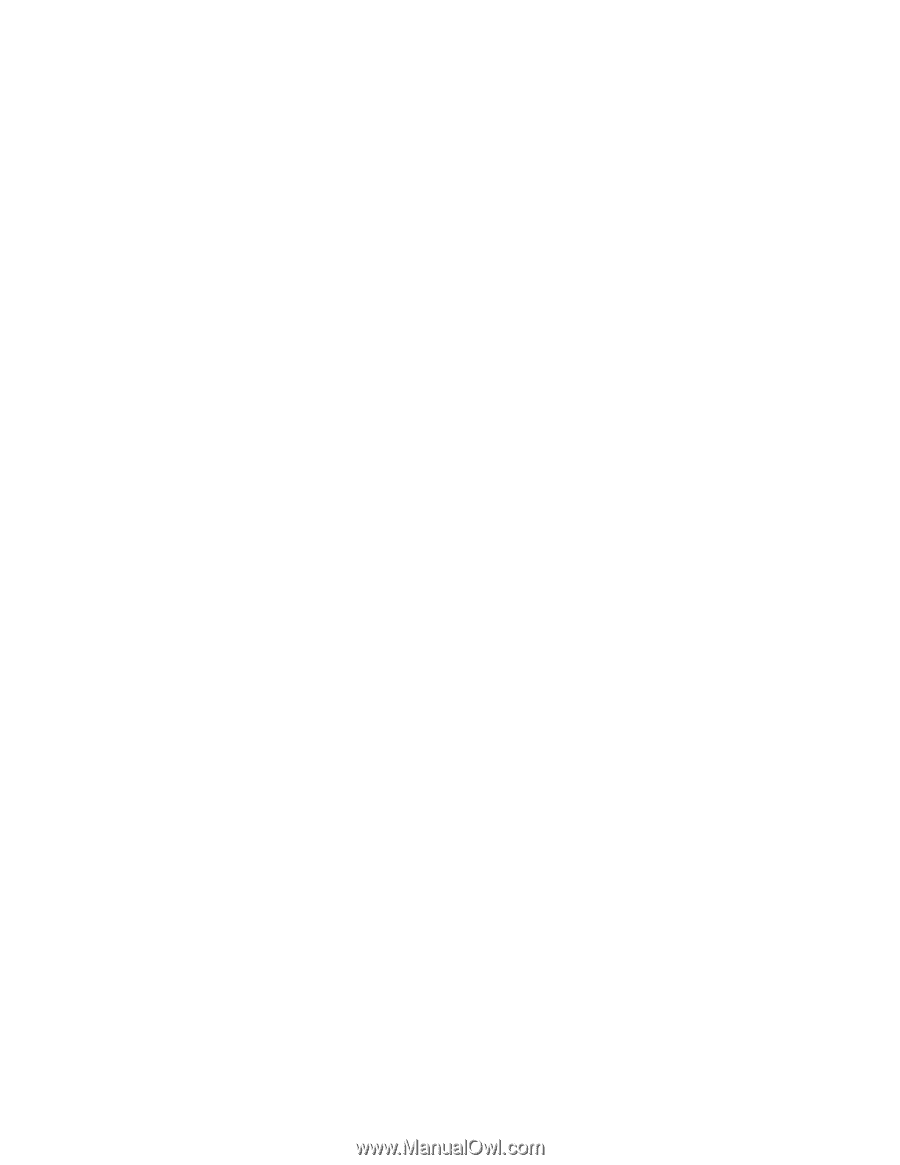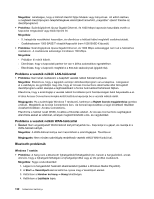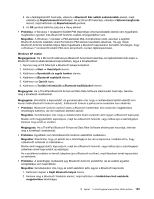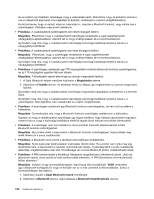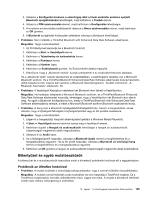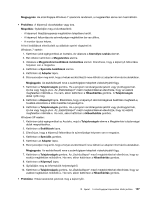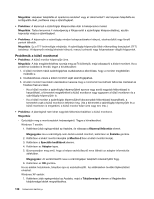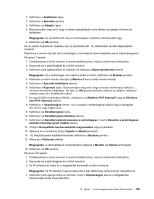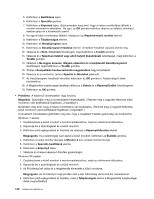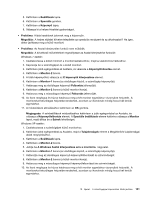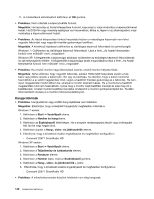Lenovo ThinkPad Edge E125 (Hungarian) User Guide - Page 155
Hibaelhárítás
 |
View all Lenovo ThinkPad Edge E125 manuals
Add to My Manuals
Save this manual to your list of manuals |
Page 155 highlights
Megjegyzés: Ha számítógépe Windows 7 operációs rendszerű, a megjelenítési séma nem használható. • Probléma: A képernyő olvashatatlan vagy torz. Megoldás: Győződjön meg a következőkről: - A képernyő illesztőprogramja megfelelően telepítésre került. - A képernyő felbontása és színmélysége megfelelően be van állítva. - A monitor típusa helyes. A fenti beállítások ellenőrzését az alábbiak szerint végezheti el: Windows 7 esetén: 1. Kattintson jobb egérgombbal az Asztalra, és válassza a Személyre szabás elemet. 2. Bal oldalon kattintson a Megjelenítés elemre. 3. Válassza a Megjelenítési beállítások módosítása elemet. Ellenőrizze, hogy a képernyő felbontása helyesen van-e megadva. 4. Kattintson a Speciális beállítások elemre. 5. Kattintson az Adapter lapra. 6. Bizonyosodjon meg arról, hogy a helyes eszközillesztő neve látható az adapter információs ablakában. Megjegyzés: Az eszközillesztő neve a számítógépen telepített videokártyától függ. 7. Kattintson a Tulajdonságok gombra. Ha a program rendszergazdai jelszót vagy jóváhagyást kér, írja be vagy hagyja jóvá. Az „Eszközállapot" mező megtekintésével ellenőrizze, hogy az eszköz megfelelően működik-e. Ha nem, akkor kattintson a Hibaelhárítás gombra. A Tulajdonságok ablak nyílik meg. 8. Kattintson a Képernyő lapra. Ellenőrizze, hogy a képernyő színminőségének beállítása megfelelő-e, továbbá ellenőrizze a többi beállítás helyességét is. 9. Kattintson a Tulajdonságok gombra. Ha a program rendszergazdai jelszót vagy jóváhagyást kér, írja be vagy hagyja jóvá. Az „Eszközállapot" mező megtekintésével ellenőrizze, hogy az eszköz megfelelően működik-e. Ha nem, akkor kattintson a Hibaelhárítás gombra. Windows XP esetén: 1. Kattintson jobb egérgombbal az Asztalra, majd a Tulajdonságok elemre a Megjelenítés tulajdonságai ablak megnyitásához. 2. Kattintson a Beállítások lapra. 3. Ellenőrizze, hogy a képernyő felbontása és színmélysége helyesen van-e megadva. 4. Kattintson a Speciális gombra. 5. Kattintson az Adapter lapra. 6. Bizonyosodjon meg arról, hogy a helyes eszközillesztő neve látható az adapter információs ablakában. Megjegyzés: Az eszközillesztő neve a számítógépen telepített videokártyától függ. 7. Kattintson a Tulajdonságok gombra. Az „Eszközállapot" mező megtekintésével ellenőrizze, hogy az eszköz megfelelően működik-e. Ha nem, akkor kattintson a Hibaelhárítás gombra. 8. Kattintson a Képernyő lapra. 9. Győződjön meg az információk helyességéről. 10. Kattintson a Tulajdonságok gombra. Az „Eszközállapot" mező megtekintésével ellenőrizze, hogy az eszköz megfelelően működik-e. Ha nem, akkor kattintson a Hibaelhárítás gombra. • Probléma: Hibás karakterek jelennek meg a képernyőn. 10. fejezet . A számítógéppel kapcsolatos hibák javítása 137